- การปรับแต่งเคอร์เซอร์ของเมาส์เป็นการปรับเปลี่ยนที่นิยมตั้งแต่เริ่มใช้ Windows
- ทุกวันนี้ คุณมีตัวเลือกมากมายตั้งแต่ตัวธรรมดาไปจนถึงเคอร์เซอร์แบบเคลื่อนไหว
- คู่มือนี้จะแสดงคอลเล็กชันเคอร์เซอร์เมาส์ที่ดีที่สุดสำหรับ Windows 11

Xติดตั้งโดยคลิกดาวน์โหลดไฟล์
ซอฟต์แวร์นี้จะช่วยให้ไดรเวอร์ของคุณทำงานอยู่เสมอ ทำให้คุณปลอดภัยจากข้อผิดพลาดทั่วไปของคอมพิวเตอร์และความล้มเหลวของฮาร์ดแวร์ ตรวจสอบไดรเวอร์ทั้งหมดของคุณตอนนี้ใน 3 ขั้นตอนง่ายๆ:
- ดาวน์โหลด DriverFix (ไฟล์ดาวน์โหลดที่ตรวจสอบแล้ว)
- คลิก เริ่มสแกน เพื่อค้นหาไดรเวอร์ที่มีปัญหาทั้งหมด
- คลิก อัพเดทไดรเวอร์ เพื่อรับเวอร์ชันใหม่และหลีกเลี่ยงการทำงานผิดพลาดของระบบ
- DriverFix ถูกดาวน์โหลดโดย 0 ผู้อ่านในเดือนนี้
Windows 11 มีตัวเลือกการปรับแต่งมากมายนับไม่ถ้วนตั้งแต่ค่าเริ่มต้นไปจนถึงแอพของบุคคลที่สามทั้งหมดบนอินเทอร์เน็ต มีแม้กระทั่งแอพที่เปลี่ยนรูปลักษณ์ของเคอร์เซอร์เมาส์ของคุณ
การปรับเปลี่ยนเคอร์เซอร์เป็นวิธีที่ยอดเยี่ยมในการทำให้คอมพิวเตอร์ของคุณมีรูปลักษณ์ที่ไม่เหมือนใคร คุณไม่จำเป็นต้องยึดติดกับตัวชี้ขาวดำที่น่าเบื่อซึ่งอยู่ในคอมพิวเตอร์ทุกเครื่อง แต่ถึงอย่างนั้น คุณไม่จำเป็นต้องดาวน์โหลดซอฟต์แวร์เพื่อเปลี่ยนรูปลักษณ์ของเคอร์เซอร์
ฉันจะเปลี่ยนรูปลักษณ์ของเคอร์เซอร์ได้อย่างไร
Windows 11 มีการปรับแต่งเล็กน้อยสำหรับเคอร์เซอร์ คุณสามารถเปลี่ยนเคอร์เซอร์ได้โดยไปที่แผงควบคุมและเลือกตัวเลือกเมาส์ที่นั่นอย่างเหมาะสม หน้าต่างใหม่ชื่อคุณสมบัติของเมาส์จะปรากฏขึ้น
ในคุณสมบัติของเมาส์ คุณสามารถเปลี่ยนแบบแผนชุดสี ขนาด และการออกแบบได้ คอมพิวเตอร์ของคุณจะจัดไฟล์เคอร์เซอร์ประเภทต่างๆ ไว้ในโฟลเดอร์โดยธรรมชาติ และคุณสามารถเข้าถึงได้โดยคลิกปุ่มเรียกดู

แท็บอื่นๆ ช่วยให้คุณปรับเปลี่ยนการมองเห็นและความเร็วของเคอร์เซอร์ได้ นอกจากนี้ยังมีแถบล้อสำหรับเปลี่ยนวิธีการทำงานของล้อโหลด เป็นเรื่องพื้นฐานที่ทุกคนสามารถเข้าใจได้
คู่มือนี้จะแสดงให้คุณเห็นว่าเคอร์เซอร์เมาส์ของบริษัทอื่นรุ่นใดดีที่สุดสำหรับคอมพิวเตอร์ Windows 11 ของคุณ มันจะไม่เพียงแค่เน้นไปที่สไตล์ที่มีสไตล์ที่สุดเท่านั้น แต่ยังแสดงสิ่งที่ใช้งานได้จริงและน่าจะดีกว่าค่าเริ่มต้นด้วย
เคอร์เซอร์ของบริษัทอื่นที่ดีที่สุดสำหรับ Windows 11 คืออะไร

เปิดตัวรายการซีรีส์ Numix จาก DeviantArt คุณจะพบว่าเคอร์เซอร์จำนวนมากในรายการนี้มาจาก DeviantArt และเป็นแหล่งข้อมูลที่ยอดเยี่ยมสำหรับการปรับแต่งบิตและชิ้นส่วนของคอมพิวเตอร์ Windows 11 ของคุณ
เมื่อดาวน์โหลด คุณจะต้องติดตั้งแอปที่สามารถแตกไฟล์ RAR ได้ การติดตั้งนั้นง่ายอย่างน่าประหลาดใจ เมื่อคุณได้รับแอป RAR แล้ว สิ่งที่คุณต้องทำก็คือดึงข้อมูลและดาวน์โหลดเคอร์เซอร์
Numix คือชุดเคอร์เซอร์ที่ดูเป็นมืออาชีพพร้อมรูปลักษณ์ที่เฉียบคมและสง่างาม ศิลปินที่อยู่เบื้องหลัง Numix ได้วางเคอร์เซอร์ธีมสีอ่อนและสีเข้มไว้สองชุด
อย่างไรก็ตาม ดูเหมือนว่าจะไม่มีความแตกต่างที่มองเห็นได้อย่างแท้จริงระหว่างธีมสีเข้มสองธีมและธีมสีอ่อน ที่กล่าวว่า Numix มีคุณสมบัติที่ยอดเยี่ยมในการเปลี่ยนเป็นลูกศรสีส้มเมื่อใดก็ตามที่คุณพยายามยืดหน้าต่างออก
การเปลี่ยนแปลงคุณภาพชีวิตที่ดีเพื่อให้เคอร์เซอร์โดดเด่นกว่าเวอร์ชัน Windows 11 ที่สามารถผสมผสานเข้ากับพื้นหลังได้
⇒รับ Numix
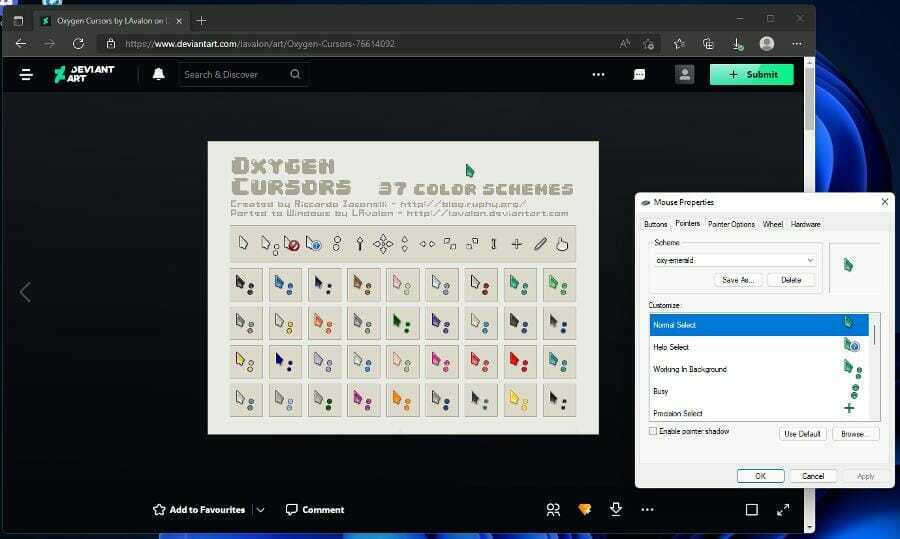
เคอร์เซอร์ยอดนิยมอีกชุดหนึ่งใน Deviant Art คือ Oxygen Cursors หากคุณกำลังมองหาบางสิ่งบางอย่างที่สว่างและมีสีสันมากกว่านี้ ชุดนี้เหมาะสำหรับคุณ
Oxygen Cursors มีให้เลือก 37 สี ตั้งแต่สีแดงสดใสไปจนถึงสีดำมันวาว ไปจนถึงการจับคู่แบบมิกซ์แอนด์แมทช์ เคอร์เซอร์บางตัวมีลูกศรเป็นสีเทาในขณะที่จุดที่อยู่ติดกันเป็นสีเหลืองสดใส
คุณภาพของเคอร์เซอร์เหล่านี้ยอดเยี่ยมมาก เนื่องจากมีความหนาแน่นของพิกเซลที่น่าทึ่งและสีสันที่สดใส การออกแบบมีกลิ่นอายของความทันสมัย จึงไม่ดูหรือรู้สึกล้าสมัย
การติดตั้งก็ง่ายเช่นกัน เนื่องจากเหมือนกับ Numix คุณต้องดาวน์โหลดแอป RAR extractor และแตกไฟล์ INF ก่อนจึงจะได้รับอนุญาตให้ติดตั้งซีรีส์
นอกจากนี้ เคอร์เซอร์ใหม่จะดูเมื่อคุณขยายหน้าจอหรือจับที่ด้านบนของหน้าต่างก็ยอดเยี่ยมเช่นกัน ออกซิเจนเป็นหนึ่งในสิ่งที่ดีที่สุดอย่างแท้จริง
⇒รับเคอร์เซอร์ออกซิเจน

ด้วยชื่อที่ตรงไปตรงมา Mouse Cursor เป็นรายการเดียวในรายการนี้ที่คุณต้องจ่ายใน Microsoft Store แต่มาพร้อมกับรุ่นทดลองใช้ฟรีที่คุณสามารถทดลองใช้ก่อนซื้อได้
โปรดทราบว่าการทดลองใช้ฟรีมีระยะเวลาเพียง 24 ชั่วโมงเท่านั้น ที่กล่าวว่า Mouse Cursor เป็นเคอร์เซอร์ที่เรียบง่ายแต่ดูดี สิ่งหนึ่งที่คุณจะสังเกตได้ก็คือมันใหญ่เมื่อเทียบกับรายการอื่นๆ คุณจะไม่ต้องกังวลกับการสูญเสียตำแหน่งเคอร์เซอร์ในหลายหน้าจอ
และสิ่งนี้ช่วยได้ด้วยการออกแบบที่โดดเด่น เป็นลูกศรสีขาวที่มีโครงร่างสีดำบนพื้นหลังสีขาวอีกอัน มันเป็นไปไม่ได้ที่จะพลาด เคอร์เซอร์ของเมาส์มาใน 17 สไตล์ที่แตกต่างกัน รวมถึงปากกาสำหรับเขียนด้วยลายมือในแอพที่เลือก
นอกจากนี้ยังมีเคอร์เซอร์เลือกตำแหน่งสำหรับชี้สถานที่บน Google Maps สำหรับบริการอื่นๆ ที่คล้ายคลึงกัน เครื่องมือปรับขนาดยังมีการออกแบบที่เด่นชัดเหมือนกัน คุณจึงไม่ควรพลาด ทั้งหมดนี้เป็นเคอร์เซอร์ที่มั่นคงรอบด้าน
⇒รับเคอร์เซอร์ของเมาส์
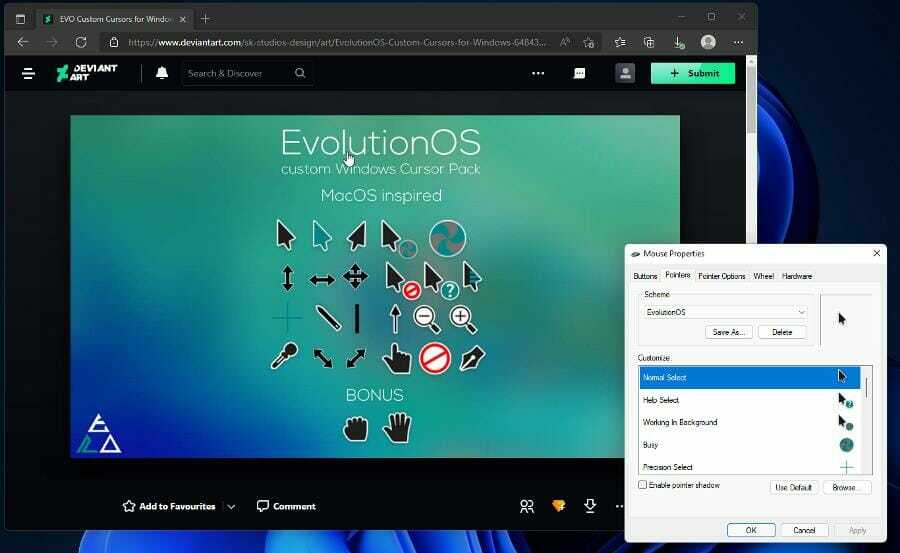
หากคุณเป็นแฟนตัวยงของรูปแบบเคอร์เซอร์ MacOS และต้องการสำหรับคอมพิวเตอร์ Windows 11 ของคุณ คุณควรตรวจสอบชุดเคอร์เซอร์ EvolutionOS จาก DeviantArt
เคล็ดลับจากผู้เชี่ยวชาญ: ปัญหาพีซีบางอย่างแก้ไขได้ยาก โดยเฉพาะอย่างยิ่งเมื่อพูดถึงที่เก็บที่เสียหายหรือไฟล์ Windows ที่หายไป หากคุณกำลังมีปัญหาในการแก้ไขข้อผิดพลาด ระบบของคุณอาจเสียหายบางส่วน เราแนะนำให้ติดตั้ง Restoro ซึ่งเป็นเครื่องมือที่จะสแกนเครื่องของคุณและระบุว่ามีข้อผิดพลาดอะไร
คลิกที่นี่ เพื่อดาวน์โหลดและเริ่มการซ่อมแซม
เป็นชุดตัวชี้เมาส์ฟรีที่ติดตั้งไอคอนสไตล์ macOS Sierra ลงในคอมพิวเตอร์ Windows 11 ของคุณ แต่แทนที่จะฉีกตรงจากระบบปฏิบัติการเก่า ทุกอย่างกลับกลายเป็นสีเขียวมิ้นต์อย่างชัดเจน
คงจะโดดเด่นกว่าดีไซน์เดิม แต่ก็ยังดูดี มีรูปลักษณ์สีดำที่ชัดเจนและมีโครงร่างสีขาว โดดเด่นไม่ว่าพื้นหลังจะเป็นเช่นไร
และนั่นเป็นข้อดีหลักของ EvolutionOS เลยทีเดียว เพื่อเป็นเครื่องพิสูจน์ว่าระบบเก่าของ Apple ได้รับการออกแบบมาอย่างดีเพียงใด เป็นตัวหนาและง่ายต่อการมองเห็นธรรมชาติยืนการทดสอบของเวลา
การติดตั้งเหมือนกับรายการก่อนหน้า คุณจะต้องรับแอป RAR extractor จาก Microsoft Store แล้วติดตั้งไฟล์ INF จากโฟลเดอร์ที่คุณได้รับ
⇒รับ Evolution OS

ถัดมาคือชุด Android Material Cursors แบบมินิมอล นี่เป็นทางเลือกที่ดีหากคุณเป็นแฟนตัวยงของระบบปฏิบัติการ Android และ Material You ของ Google คุณได้รับสิ่งที่ดีที่สุดจากทั้งสองโลกเมื่อซีรีส์นี้รวมทั้งสองเข้าด้วยกัน
ตามที่ศิลปินผู้สร้างสิ่งนี้ Android Material Cursors ได้สร้างแรงบันดาลใจให้กับเคอร์เซอร์การเลือกข้อความของ Android OS, เคอร์เซอร์สีชมพู WebOS ของ LG และองค์ประกอบการออกแบบบางส่วนของ Google
ลูกศรสว่างและหนาพร้อมตัวหมุนวัสดุที่เป็นประโยชน์เพื่อแจ้งให้คุณทราบเมื่อคอมพิวเตอร์ของคุณกำลังโหลดบางอย่าง เครื่องมือปรับขนาดจะแสดงด้วยลูกศรภายในวงกลมสีขาวตัดกัน
การเลือกที่แม่นยำมาในรูปแบบเรติเคิลที่มีประโยชน์เพื่อช่วยให้มันโดดเด่น เครื่องมือเขียนด้วยลายมือยังมีประโยชน์สำหรับแอปเหล่านั้นที่ต้องการให้คุณสร้างลายเซ็นดิจิทัล มีเคอร์เซอร์ให้เลือกใช้ทั้งหมด 15 เคอร์เซอร์
จนถึงตอนนี้ มีเพียงสองสี: สีฟ้าที่คุณเห็นและรุ่นนกเป็ดน้ำ ทั้งคู่เหมือนกันทุกประการ แต่คุณมีตัวเลือกในการปรับแต่งเดสก์ท็อปของคุณตามที่คุณต้องการ
⇒รับเคอร์เซอร์วัสดุของ Android
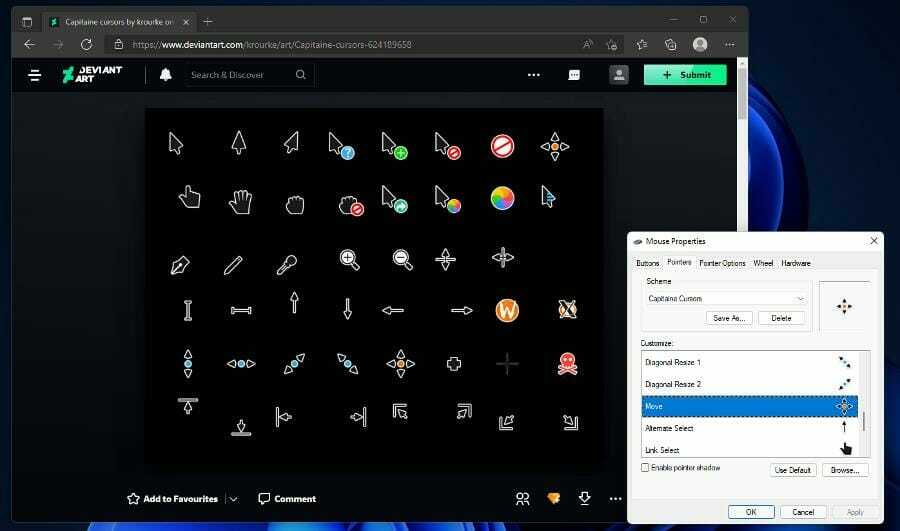
Capitaine Cursors เป็นธีม x-เคอร์เซอร์ ซึ่งหมายถึงไลบรารีไฟล์ชนิดพิเศษที่คอมพิวเตอร์ค้นหาตำแหน่งและโหลดชุดได้ง่าย ไฟล์ประเภทนี้สามารถโหลดได้จากไฟล์หรือโดยหน่วยความจำของคอมพิวเตอร์
มันซับซ้อนเล็กน้อย แต่ช่วยให้ผู้สร้างสามารถรวมไฟล์หลาย ๆ ไฟล์เข้าด้วยกันและเลือกคอมพิวเตอร์ที่ดีที่สุดสำหรับระบบของมัน ดังนั้นการติดตั้งจึงซับซ้อนเล็กน้อย
หลังจากดาวน์โหลด ให้เลือกโฟลเดอร์ bin จากนั้นคลิกที่ Windows สุดท้าย คลิกติดตั้งเพื่อดาวน์โหลดชุดเคอร์เซอร์ การออกแบบที่ชาญฉลาด เป็นอีกชุดหนึ่งที่ได้รับแรงบันดาลใจจาก macOS และอิงตามอินเทอร์เฟซผู้ใช้ของ KDE Breeze
เคอร์เซอร์ปรากฏขึ้นด้วยสีที่สดใสและเป็นตัวหนา ไอคอนอ่านง่ายด้วยโลโก้โหลดแบบหมุนได้โดยตรงจาก Sierra OS เคอร์เซอร์ปรับขนาดยังดูดี
นอกจากนี้ยังมีโลโก้หัวกะโหลกและกระดูกที่เรียกว่าโจรสลัดเท่านั้น ไม่ทราบความหมายและหลักเกณฑ์ในการทำให้ปรากฏ ไม่ว่า Capitaine จะเป็นชุดเคอร์เซอร์ที่ดูดี
⇒รับเคอร์เซอร์ Capitaine
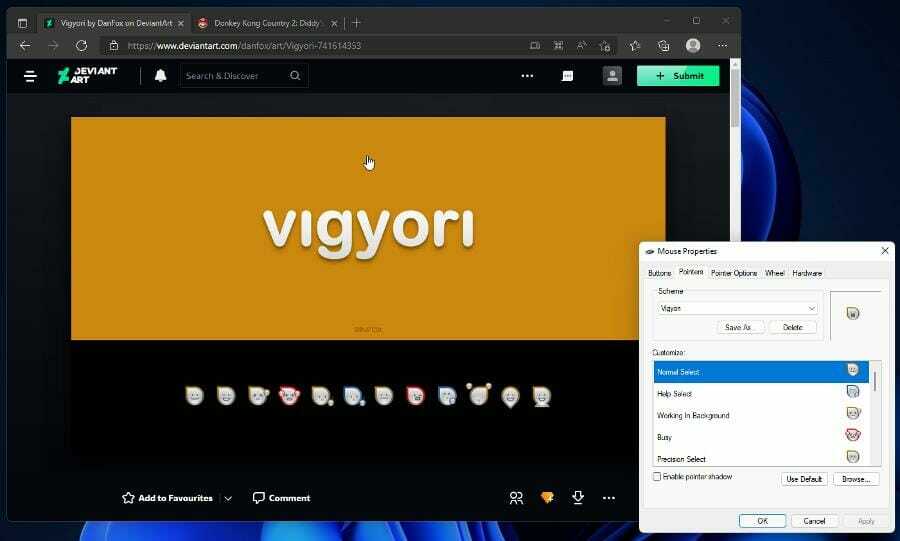
และสำหรับคำแนะนำสุดท้าย คุณควรตรวจสอบ Vigyori จาก DeviantArt รายการส่วนใหญ่ในรายการนี้เป็นเคอร์เซอร์ที่เรียบง่ายและดูดี แต่ Vigyori นั้นเหมาะสำหรับผู้ที่ต้องการบุคลิกที่เด่นชัดมากขึ้น
Vigyori เพิ่มอีโมติคอนไปที่เคอร์เซอร์เพื่อระบุการกระทำบางอย่างที่เกิดขึ้นบนคอมพิวเตอร์ เวอร์ชันล่าสุดคือ Vigyori 2 ซึ่งทำการแก้ไขที่กระทบกับเวอร์ชันดั้งเดิม จากการแก้ไขเหล่านี้ มีการสร้างชุดพิเศษสำหรับผู้ใช้ที่ถนัดซ้าย
ปัญหาที่เกิดกับแอนิเมชั่นการเขียนด้วยลายมือก็ได้รับการแก้ไขเช่นกัน ความละเอียดของเคอร์เซอร์เหล่านี้ดีมาก และยังมีเวอร์ชันความละเอียด 64 × 64 สำหรับจอแสดงผลขนาดใหญ่ เคอร์เซอร์ที่ใหญ่กว่านั้นมีการสเกลอินเทอร์เฟซสูงถึง 200% ซึ่งหมายความว่าพวกมันสามารถขยายให้ใหญ่ขึ้นตามจำนวนนั้น
แม้จะเป็นหนึ่งในเคอร์เซอร์ที่ดูโง่กว่า แต่ก็เป็นหนึ่งในตัวเลือกที่ดีกว่า มีคุณสมบัติคุณภาพชีวิตมากมายที่ช่วยให้ Vigyori ยืนเหนือส่วนที่เหลือ
⇒รับ Vigyori 2
วิธีอื่นในการปรับแต่งคอมพิวเตอร์ Windows 11 ของฉันมีอะไรบ้าง
หากคุณสนใจที่จะปรับแต่งรูปลักษณ์และบุคลิกโดยรวมของเครื่อง Windows 11 ของคุณเพิ่มเติม มองเข้าไปใน Rainmeter. เป็นแอพที่ให้คุณวางสกินและโอเวอร์เลย์บนโฮมเพจเดสก์ท็อปของคุณ
คุณสามารถเพิ่มฮับที่ดูดีสำหรับเกมทั้งหมดของคุณหรือฟีดข่าวที่ปรับแต่งได้ นอกจากนี้ยังมี อีมูเลเตอร์ Android ที่ให้คุณเล่นเกม Android หรือแอพอื่นๆ จาก Google Play Store

Windows 11 มีบางอย่างที่คล้ายคลึงกันโดยกำเนิด แต่ถูก จำกัด ไว้ที่ Amazon Appstore นอกจากนั้น เปิดใช้งาน Appstore ใช้เวลาทำงานเล็กน้อย ไม่ง่ายเหมือนการดาวน์โหลดแอปและเปิดเครื่อง ต้องเปิดการตั้งค่าบางอย่าง
อย่าลังเลที่จะแสดงความคิดเห็นด้านล่างหากคุณมีคำถามใด ๆ เกี่ยวกับแอพ Windows 11 อื่น ๆ แสดงความคิดเห็นเกี่ยวกับบทวิจารณ์ที่คุณต้องการดูหรือข้อมูลเกี่ยวกับคุณสมบัติอื่นๆ ของ Windows 11
 ยังคงมีปัญหา?แก้ไขด้วยเครื่องมือนี้:
ยังคงมีปัญหา?แก้ไขด้วยเครื่องมือนี้:
- ดาวน์โหลดเครื่องมือซ่อมแซมพีซีนี้ ได้รับการจัดอันดับยอดเยี่ยมใน TrustPilot.com (การดาวน์โหลดเริ่มต้นในหน้านี้)
- คลิก เริ่มสแกน เพื่อค้นหาปัญหาของ Windows ที่อาจทำให้เกิดปัญหากับพีซี
- คลิก ซ่อมทั้งหมด เพื่อแก้ไขปัญหาเกี่ยวกับเทคโนโลยีที่จดสิทธิบัตร (ส่วนลดพิเศษสำหรับผู้อ่านของเรา)
Restoro ถูกดาวน์โหลดโดย 0 ผู้อ่านในเดือนนี้


